Android 11 brachte viele Änderungen mit sich, die sich hauptsächlich auf die Privatsphäre der Benutzer konzentrierten. Wir haben hier und da auch ein paar andere Optimierungen vorgenommen, darunter die neue Chat-Bubble-Funktion, ein Tool namens Gesprächsbenachrichtigungen, und intelligente Antwortoptionen für Nachrichten. Sie können in ausgewählten Apps wie Google Messages auch Erinnerungen festlegen oder Ereignisse direkt aus einer Android-Benachrichtigung erstellen. Das folgende Tutorial zeigt Ihnen, wie Sie Erinnerungen direkt aus Android-Benachrichtigungen heraus einrichten können.
So richten Sie eine Erinnerung direkt aus einer Android-Benachrichtigung ein
Die Möglichkeit, Erinnerungen direkt aus Benachrichtigungen heraus festzulegen, ist ziemlich geschickt, aber es funktioniert noch nicht perfekt. Sie erhalten nicht immer die Aufforderung für jede Benachrichtigung. Stellen Sie sicher, dass Ihre Chat-Sprechblasen aktiviert sind, bevor Sie die nächsten Schritte ausführen. Wenn Sie nicht wissen, wie man sie einschaltet, finden Sie hier eine Anleitung, die es Ihnen beibringt
So verwenden Sie Chat-Blasen auf Android 11.-
Tippen Sie auf das Chat-Blase Option auf Ihrer Benachrichtigung. Wenn Chat-Sprechblasen aktiviert sind, wird die Nachrichtenblase wird automatisch angezeigt.
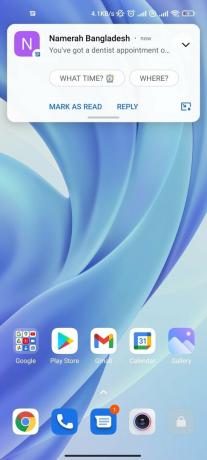
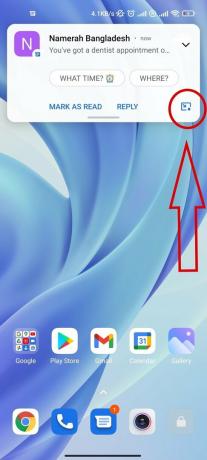
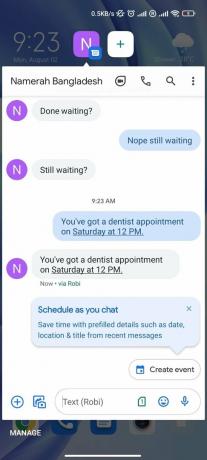 Quelle: Namerah Saud Fatmi / Android Central
Quelle: Namerah Saud Fatmi / Android Central - Wenn sich Ihr Nachrichteninhalt auf das Planen oder eine Erinnerung bezieht, a Veranstaltung erstellen Eingabeaufforderung erscheint. Tipp Es an.
-
Geben Sie in der Chat-Sprechblase die Details des Ereignisses ein und legen Sie eine Erinnerung fest, und drücken Sie dann Speichern.
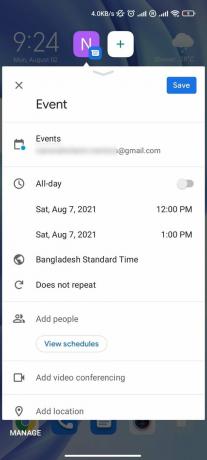
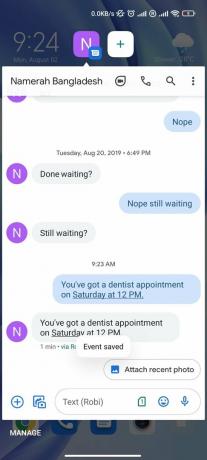
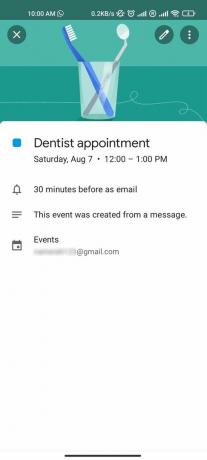 Quelle: Namerah Saud Fatmi / Android Central
Quelle: Namerah Saud Fatmi / Android Central
Sobald Sie auf die Schaltfläche zum Speichern geklickt haben, wird Ihre Erinnerung ganz bequem über das Benachrichtigungsfenster eingestellt. Beachten Sie, dass aus unbekannten Gründen nicht alle Apps dieselbe Eingabeaufforderung erhalten. Leider hat Google nicht viele Details darüber mitgeteilt, welche Apps kompatibel sind und welche nicht, also ist es ein bisschen so, als würde man russisches Roulette spielen. Wir können jedoch bestätigen, dass dies bei Google Messages funktioniert.
Entfalten Sie das volle Potenzial Ihres Android-Telefons
Nachdem Sie nun erfahren haben, wie Sie eine Erinnerung direkt aus einer Android-Benachrichtigung erstellen können, hören Sie hier nicht auf. Die Freude an modernen Android-Handys ist, dass sie voller netter Tipps und Tricks sind, die darauf warten, entdeckt zu werden. Nutzen Sie Ihre Android Telefon sein volles Potenzial auszuschöpfen, indem er seine Fähigkeiten auslotet. Durchforste die Gesten auf Ihrem Telefon und passen Sie an, was Sie möchten. Sie können neue Funktionen finden und etwas einfacher machen, als es bereits war (z. B. eine Erinnerung erstellen). Das ist die Freude, ein Smartphone zu besitzen, also stellen Sie sicher, dass Sie das Erlebnis besitzen.
Namerah Saud Fatmi
Namerah Saud Fatmi ist ein freiberuflicher Autor für Android Central. Sie hat eine Leidenschaft für alles, was mit Technik und Spielen zu tun hat und ist seit 2011 ehrenamtliche Goodreads-Bibliothekarin. Wenn sie nicht gerade schreibt, jagt sie streunende Katzen und Hunde in den Straßen von Dhaka oder tötet Drachen im Land Skyrim. Sie erreichen sie unter ihrem Twitter-Handle @NamerahS.
